我们知道电脑的硬盘会有很多分区,这样可以方便我们管理文件,将不同的电脑放在不同的分区,但是最近有的人发现自己的硬盘分区大小不合适,想要重新调整分区,不知道怎么调整,今天小编就来分享一下win7电脑的分区调整方法!
win7电脑的分区调整容量的方法:
1、右击计算机,点击管理。
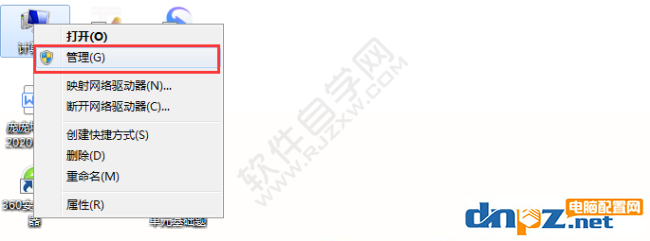
2、点击存储的磁盘管理。

3、右击绿色框住的几个盘,点击压缩卷。
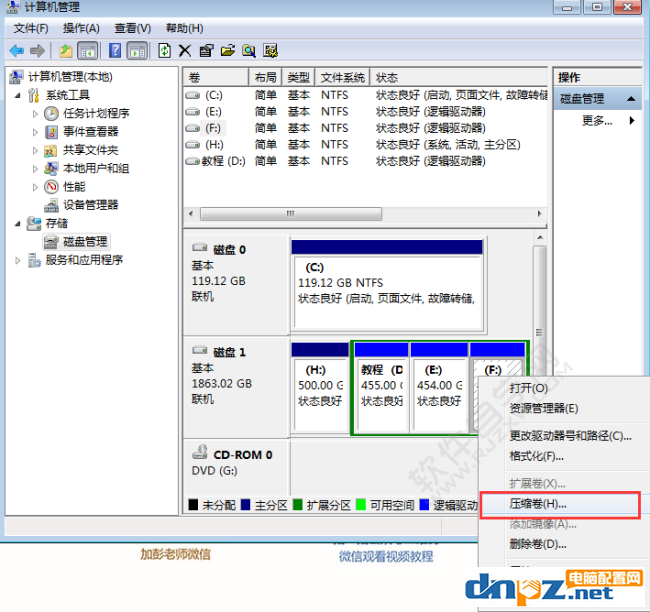
4、点击压缩。

5、然后就会多出一个可用空间盘。
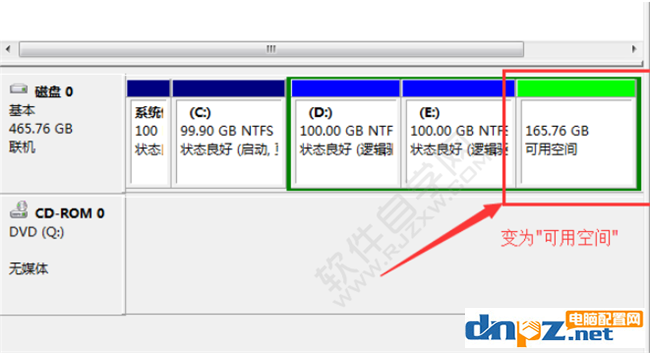
6、然后点击新建简单卷。
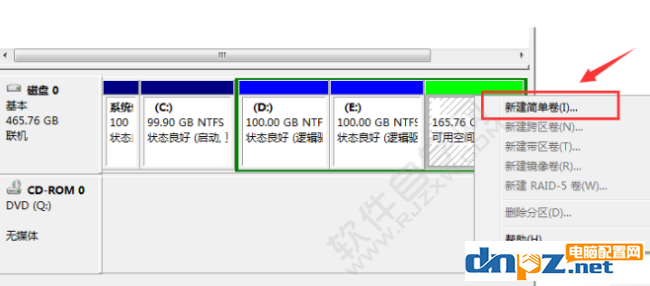
7、点击下一步。
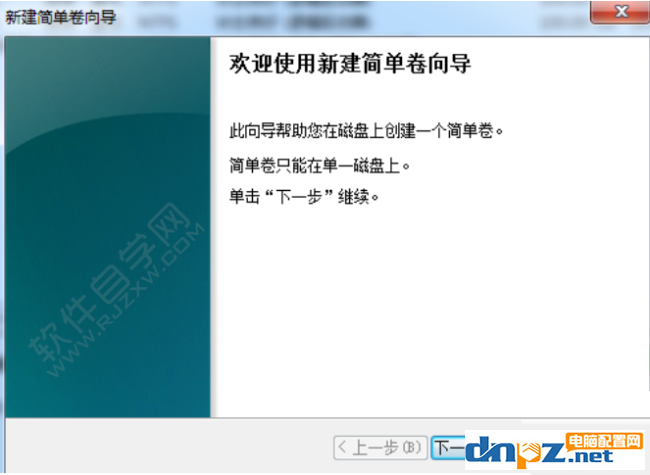
8、再点击下一步。
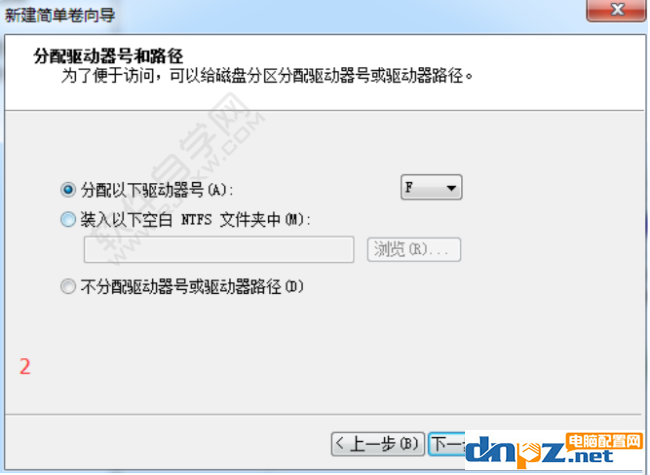
9、再点击下一步。
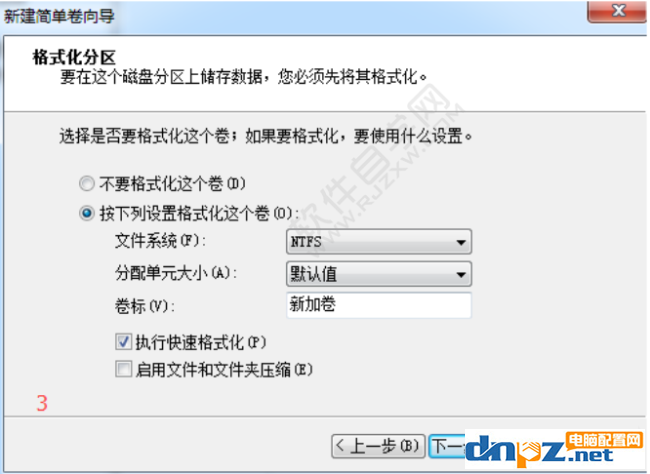
10、最后,点击完成。
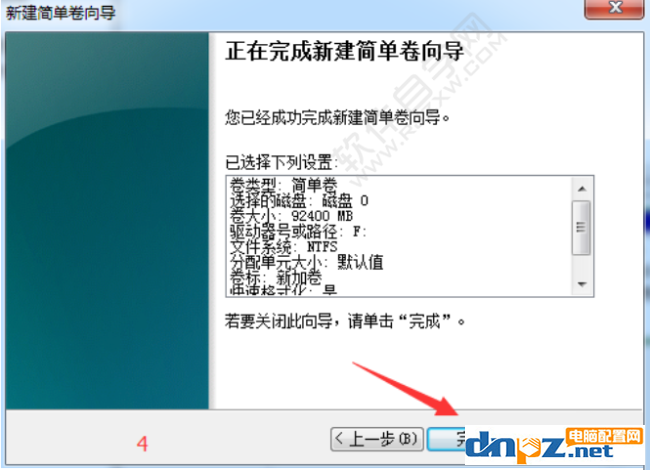
总结:大家打开电脑的磁盘管理,然后在压缩卷里压缩新建简单卷,点击下一步就可以了,大家赶紧去试试吧!
win7电脑的分区调整容量的方法:
1、右击计算机,点击管理。
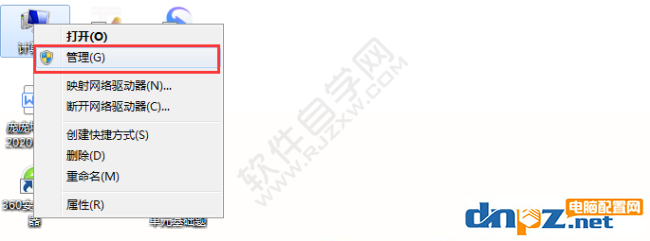
2、点击存储的磁盘管理。

3、右击绿色框住的几个盘,点击压缩卷。
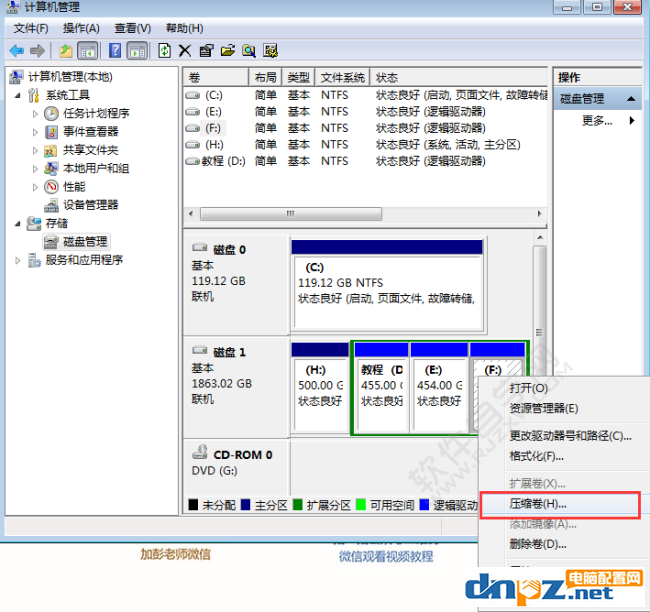
4、点击压缩。

5、然后就会多出一个可用空间盘。
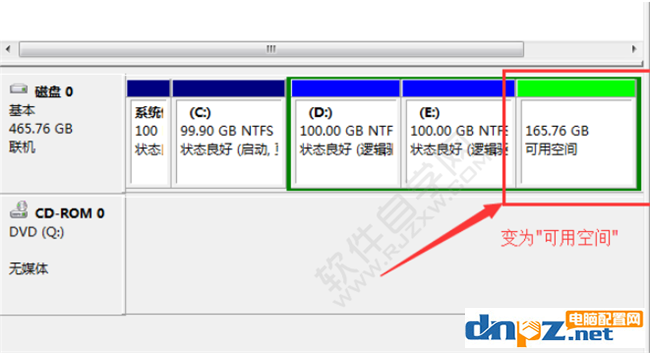
6、然后点击新建简单卷。
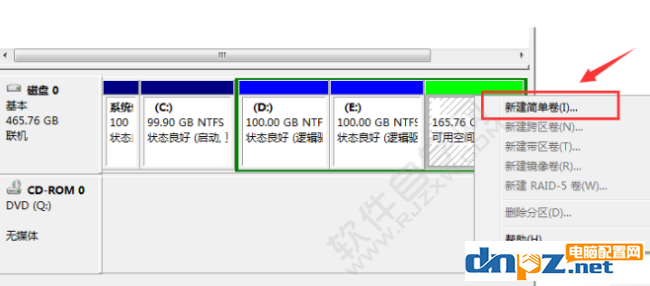
7、点击下一步。
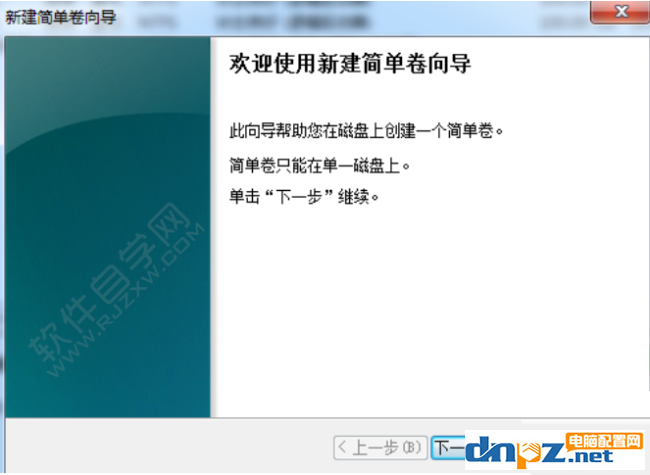
8、再点击下一步。
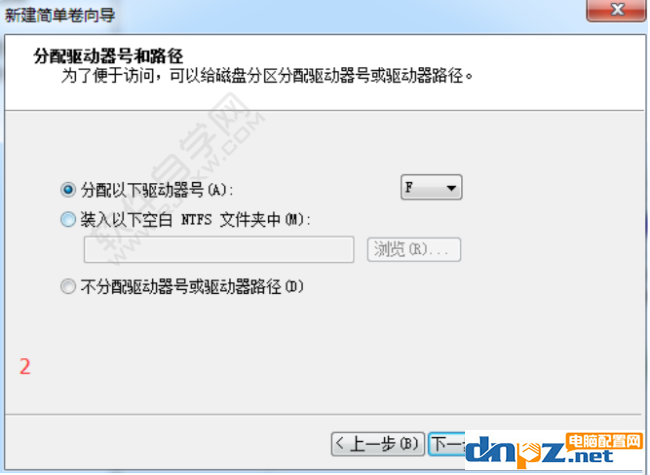
9、再点击下一步。
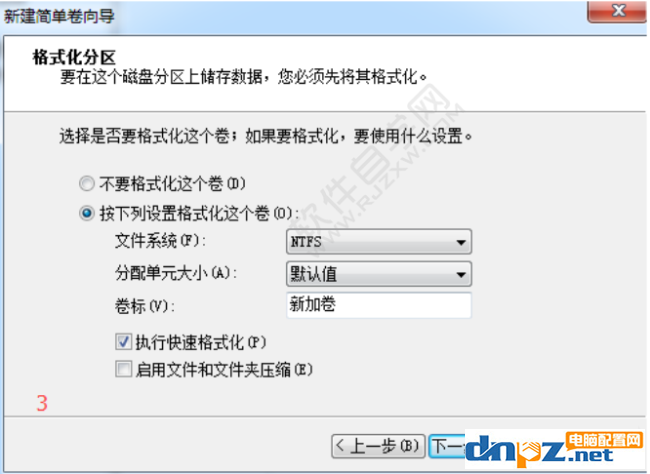
10、最后,点击完成。
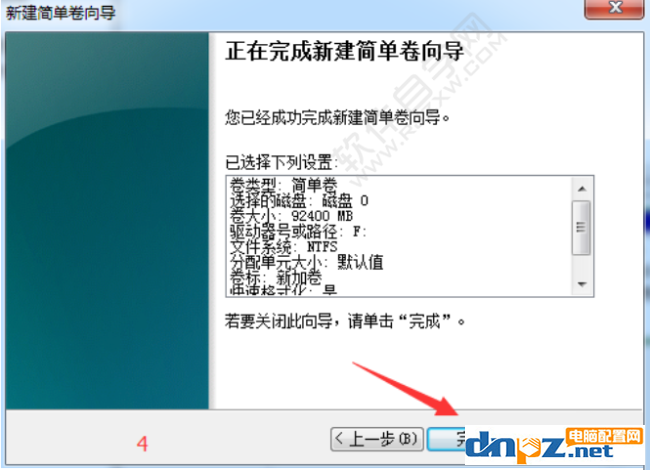
总结:大家打开电脑的磁盘管理,然后在压缩卷里压缩新建简单卷,点击下一步就可以了,大家赶紧去试试吧!
- ps处理大型图片需要什么配置?4k修图ps电脑配置要求
- 教你用电脑看电视直播,PotPlayer软件+m3u直播源【完全免费】
- 如何在Mac电脑上进行屏幕录制?mac电脑录屏的几种方法介绍
- 古董级的老电有必要升级吗?老电脑显卡升级意义何在?
- MBR分区和GPT分区哪个好?固态硬盘应该选择MBR还是GPT分区?
- 怎样找回电脑已删除的视频文件(怎么找回手机里删掉的相册和视频)
- 电脑病毒木马有哪些?八种常见的木马类型介绍
- 触摸屏笔记本电脑好用吗?触屏笔记本的5个优缺点
- 电脑操作系统64位系统真的比32位系统快吗?
- 电脑的品牌一共有哪些?2022年一线、二线、三线品牌电脑详细介绍
- 鲁大师跑分靠不靠谱?懂电脑的人不会轻信鲁大师跑分
- 主动式、半被动式、被动式电源散热有什么区别及优缺点
















